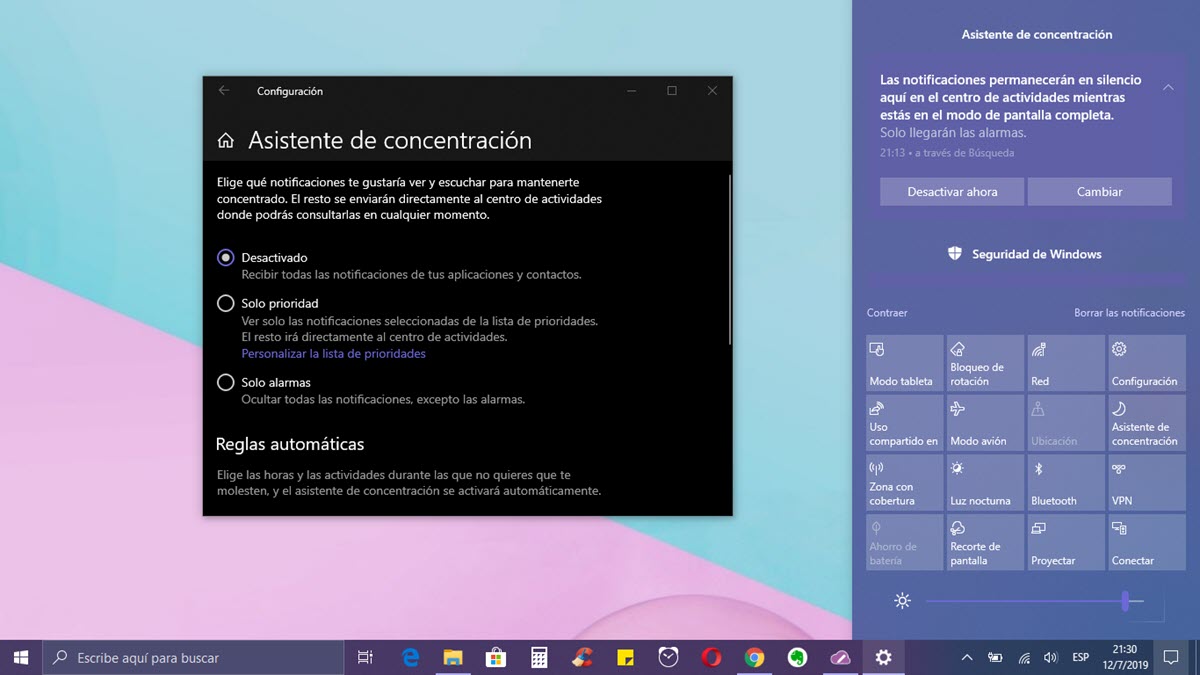
Windows 10 cuenta con varias opciones que nos permiten mantener la concentración en períodos específicos al trabajar en el equipo.
Algunas de ellas se encuentran en su Asistente de concentración. Echa un vistazo a algunas de sus funciones y cómo configurarlas.
Asistente de concentración
El Asistente de concentración llegó a Windows 10 con la versión 1903 permitiendo personalizar algunas opciones para evitar las distracciones en horas de trabajo. Esta opción las encontrarás en Configuración de Windows >> Sistema.
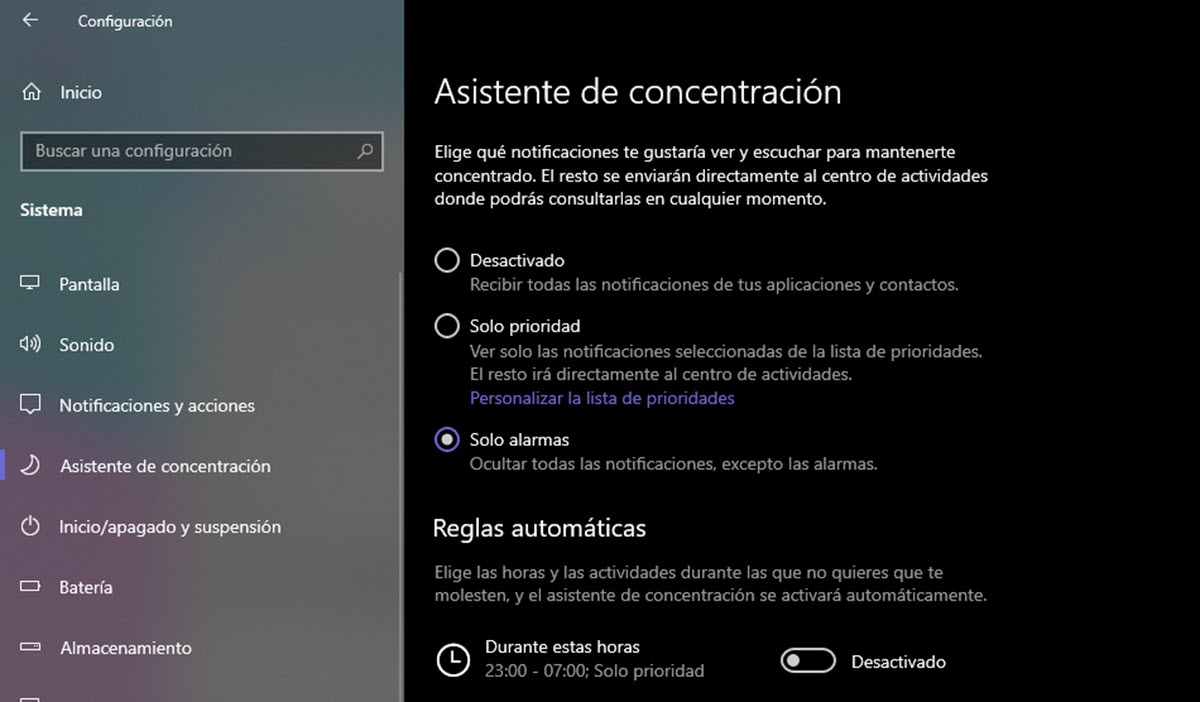
Este asistente permite crear un sistema personalizado para gestionar las notificaciones. Por ejemplo, podemos apagar el asistente y recibir todas las notificaciones o establecer que deseamos recibir solo aquellas que se consideren una prioridad.
O podemos optar por una medida más extrema y no recibir ninguna notificación a excepción de las alarmas programadas. Para ello, nos permite crear determinadas reglas que se aplicarán de manera automática.
Reglas Automáticas del Asistente
Una forma fácil de mantener las notificaciones bajo control es creando reglas que Windows 10 aplicará automáticamente en diferentes escenarios.
Por ejemplo, podemos establecer que durante ciertas horas Windows 10 no nos muestre ningún tipo de notificación. O, si queremos mantenernos al día con los mensajes de nuestros contactos, entonces podemos establecer que solo muestras las notificaciones catalogadas como “prioridad”.
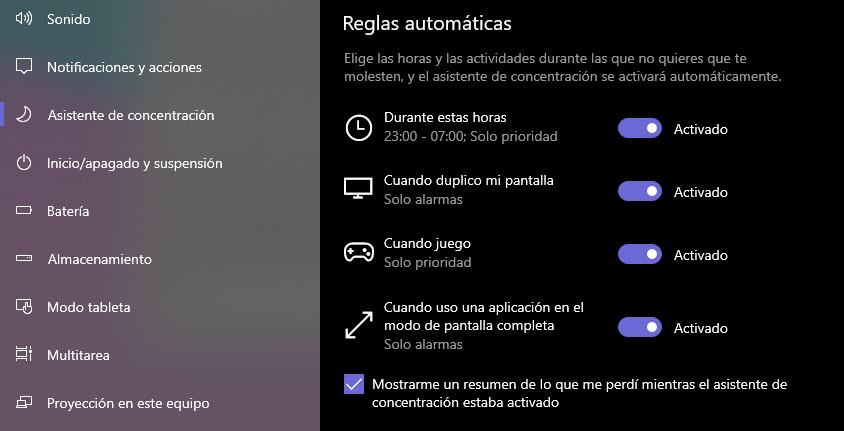
Una vez que creamos estas reglas podemos establecer que se repita cada día, semanalmente o solo los fines de semana.
Otra opción es crear reglas a partir de determinadas acciones. Por ejemplo, podemos establecer que no se muestren las notificaciones cuando usamos una app en pantalla completa o cuando duplicamos una pantalla.
También podemos tomar una actividad como desencadenante, por ejemplo, cuando jugamos en el equipo establecemos no recibir ningún tipo de notificación. Esta configuración podemos cambiarla tantas veces como deseemos.
Cómo establecer prioridades
Antes mencionamos que una de las opciones que podemos programar en el Asistente es recibir notificaciones de la lista de prioridades.
Esta lista la establecemos desde Configuración (siguiendo el enlace azul que dice “Personalizar la lista de prioridades”)
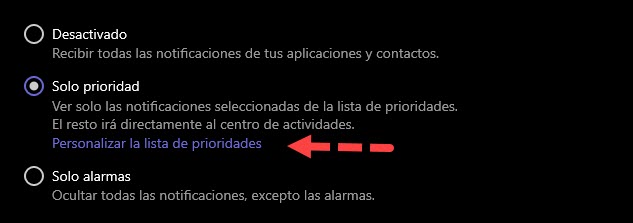
Desde allí podrás configurar las apps que tienen permitido mostrar notificaciones y la opción de recibir solo de contactos que están anclados en la barra de tareas.
¿Qué sucede con las notificaciones?
Las notificaciones no desaparecen si configuras algunas de las opciones del Asistente de Concentración, simplemente no se muestran en el momento. Todas las notificaciones que son vetadas por las reglas que estableciste quedan guardadas en el Centro de Actividades.
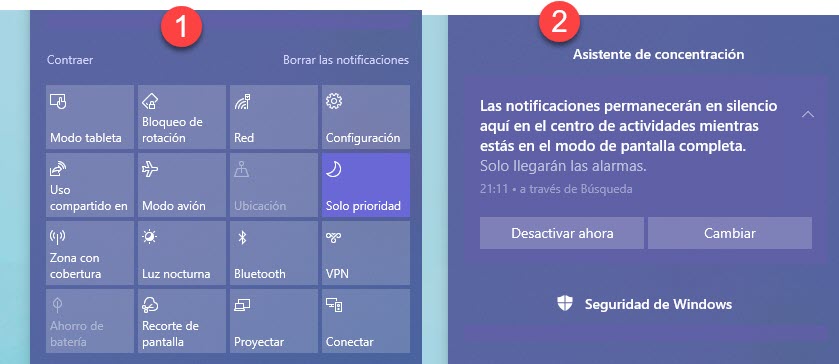
Solo tenemos que desplazarnos por la barra y nos mostrará todas las notificaciones. Por ejemplo, notificaciones de Google Chrome, Slack, Sistema de Windows, Seguridad, etc.
Si ya no deseamos tener activado el Asistente podemos desactivarlo desde el menú que ves en la primer imagen o directamente desde la notificación.
Es un método simple para trabajar sin distracciones y sin tener que configurar cada aplicación para silenciar las notificaciones. Y como vimos, si tienes períodos fijos de estudio o trabajo, puedes configurarlo para que automáticamente se active el Asistente de Concentración de Windows 10.






